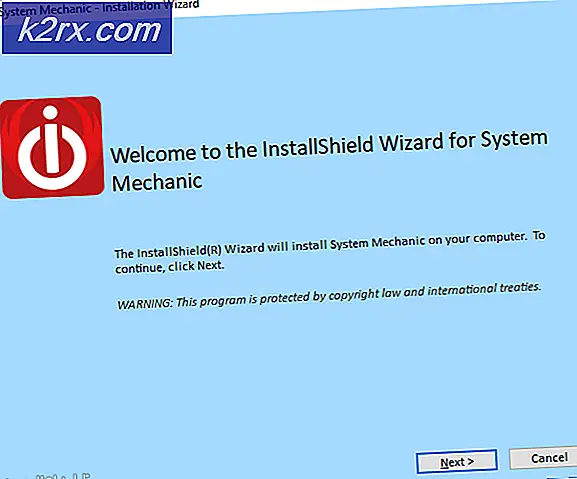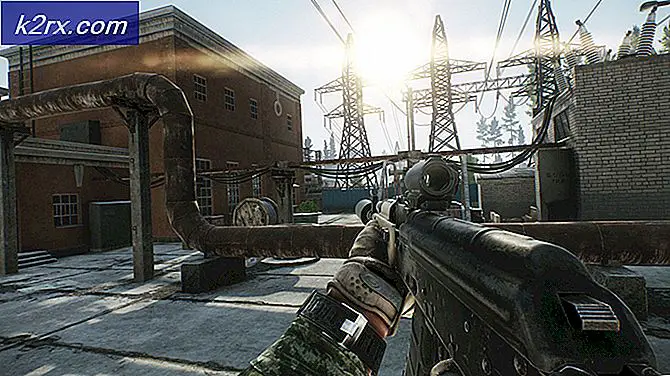Khắc phục: Thiếu PhysXLoader.dll
Một số game thủ đã báo cáo sự cố với trình điều khiển NVIDIA đã dẫn đến lỗi Physxloader.dll, việc cài đặt lại trò chơi có thể khắc phục sự cố này khi cố khởi chạy trò chơi từ Steam và các trò chơi độc lập như Dragon Age và Need For Speed.
Lỗi này có liên quan đến trình điều khiển PhysX, hiển thị lỗi khi tệp physxloader.dll bị thiếu hoặc bị hỏng. Các nguyên nhân khác của vấn đề này là kết quả của biến môi trường PATH bị thiếu và cài đặt gói PhysX redistributable bị lỗi. Lưu ý rằng lỗi này được tìm thấy trên một số phiên bản của Windows.
Trong bài viết này, chúng tôi sẽ giải quyết vấn đề liên quan đến physxloader.dll bằng cách cài đặt lại các trình điều khiển PhysX, thêm biến PATH và cuối cùng.
Mẹo CHUYÊN NGHIỆP: Nếu vấn đề xảy ra với máy tính của bạn hoặc máy tính xách tay / máy tính xách tay, bạn nên thử sử dụng phần mềm Reimage Plus có thể quét các kho lưu trữ và thay thế các tệp bị hỏng và bị thiếu. Điều này làm việc trong hầu hết các trường hợp, nơi vấn đề được bắt nguồn do một tham nhũng hệ thống. Bạn có thể tải xuống Reimage Plus bằng cách nhấp vào đâyPhương pháp 1: Cài đặt lại trình điều khiển PhysX
- Nhấn các phím Windows + R, gõ appwiz. cpl và nhấn Enter .
- Tìm kiếm trong danh sách các ứng dụng đã cài đặt và chọn Phần mềm Hệ thống Trò chơi NVIDIA hoặc Trình điều khiển NVIDIA PhysX và sau đó nhấp vào Khởi động lại PC của bạn sau này để hoàn thành việc xóa.
- Truy cập liên kết này để tải xuống trình điều khiển phiên bản PhysX 9.17.0524. Nó tương thích với hệ điều hành sau: Windows XP, Windows 7, Windows 8.1, Windows 8 và Windows Vista.
- Đi đến vị trí tải xuống của trình điều khiển bạn đã cài đặt, nhấp chuột phải vào tệp thực thi và Chạy với tư cách Quản trị viên để cài đặt tệp. Thực hiện theo các hướng dẫn trên màn hình để hoàn tất cài đặt.
- Khởi động lại máy tính của bạn và xác nhận xem sự cố đã được giải quyết chưa.
Phương pháp 2: Thêm môi trường PhysX PATH
- Xác định vị trí thư mục nơi NVIDIA PhysX physxloader.dll được cài đặt. Trên hệ thống 64 bit, nó sẽ được đặt tại C: \ Program Files (x86) \ NVIDIA Corporation \ PhysX \ Common và C: \ Program Files \ NVIDIA Corporation \ PhysX \ Common trên hệ thống 32 bit.
- Mở System Properties bằng cách nhấn Windows + R, gõ sysdm. cpl và nhấn Enter .
- Chuyển đến tab Nâng cao của Thuộc tính Hệ thống và nhấp vào Biến môi trường .
- Trong biến hệ thống, bấm đúp vào đường dẫn và sau đó mới . Thêm đường dẫn môi trường cho PhysX dưới dạng % ProgramFiles (x86)% \ NVIDIA Corporation \ PhysX \ Common cho 64 bit và % ProgramFiles% \ NVIDIA Corporation \ PhysX \ Common cho các hệ thống 32 bit.
Ngoài ra, bạn có thể cài đặt Rapid Environment Editor, nhấn chuột phải vào thiết lập và khởi chạy Run as Administrator, khởi động ứng dụng, nhấn vào Path Variable và sau đó chèn các giá trị được sử dụng ở trên.
Mẹo CHUYÊN NGHIỆP: Nếu vấn đề xảy ra với máy tính của bạn hoặc máy tính xách tay / máy tính xách tay, bạn nên thử sử dụng phần mềm Reimage Plus có thể quét các kho lưu trữ và thay thế các tệp bị hỏng và bị thiếu. Điều này làm việc trong hầu hết các trường hợp, nơi vấn đề được bắt nguồn do một tham nhũng hệ thống. Bạn có thể tải xuống Reimage Plus bằng cách nhấp vào đây